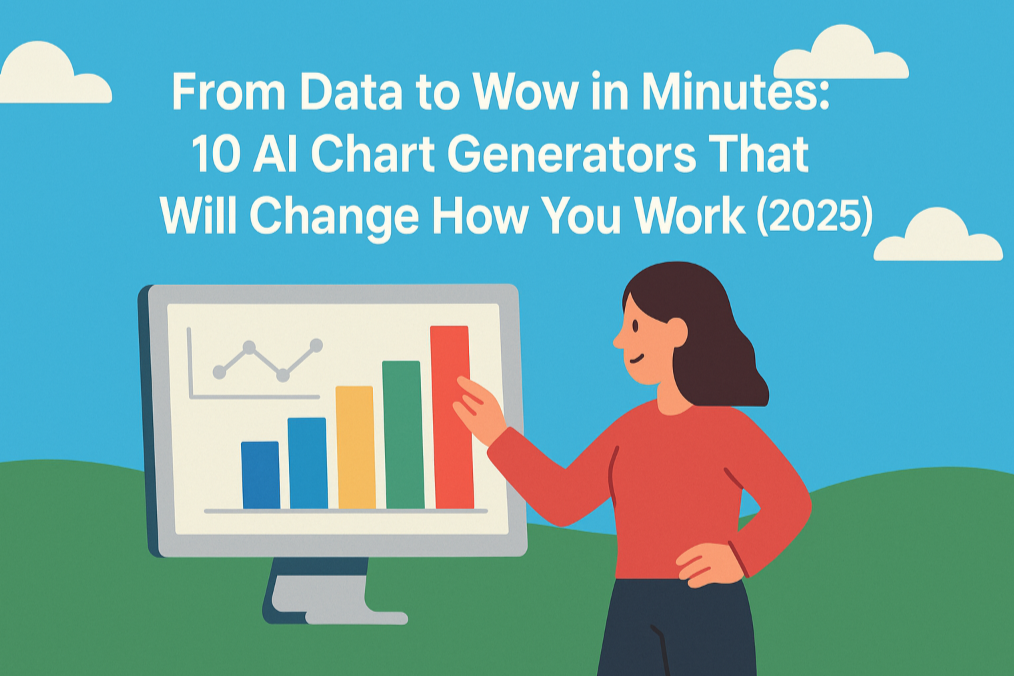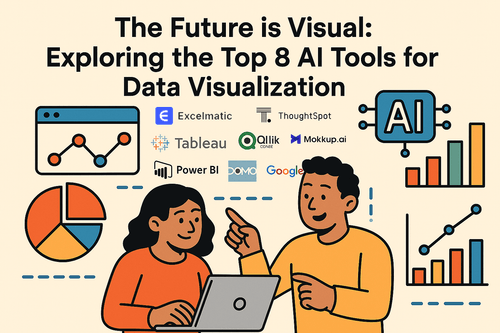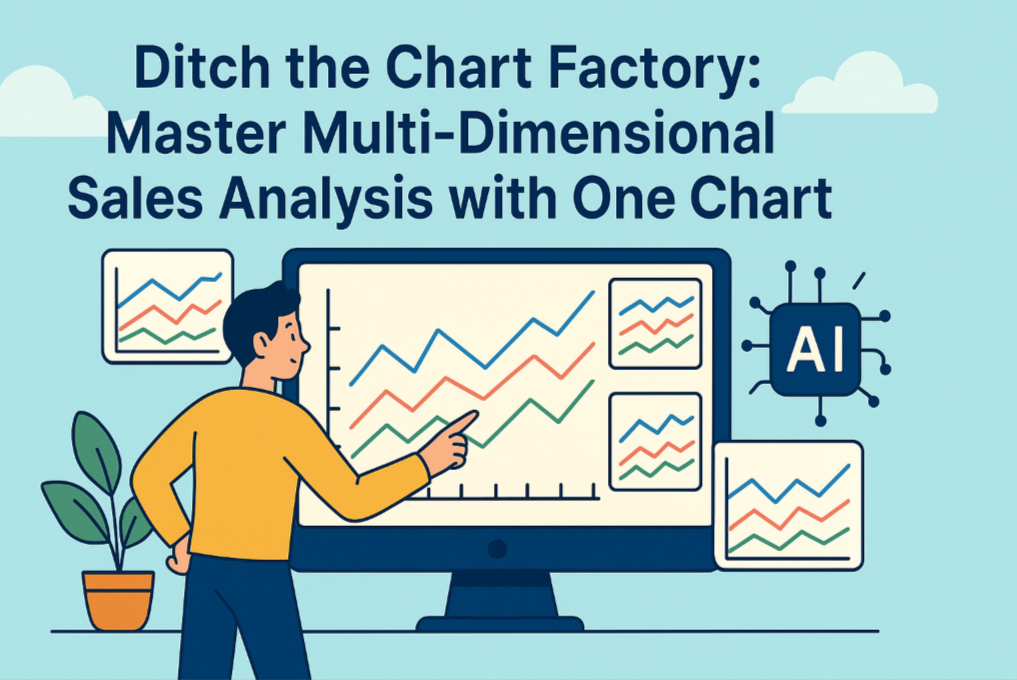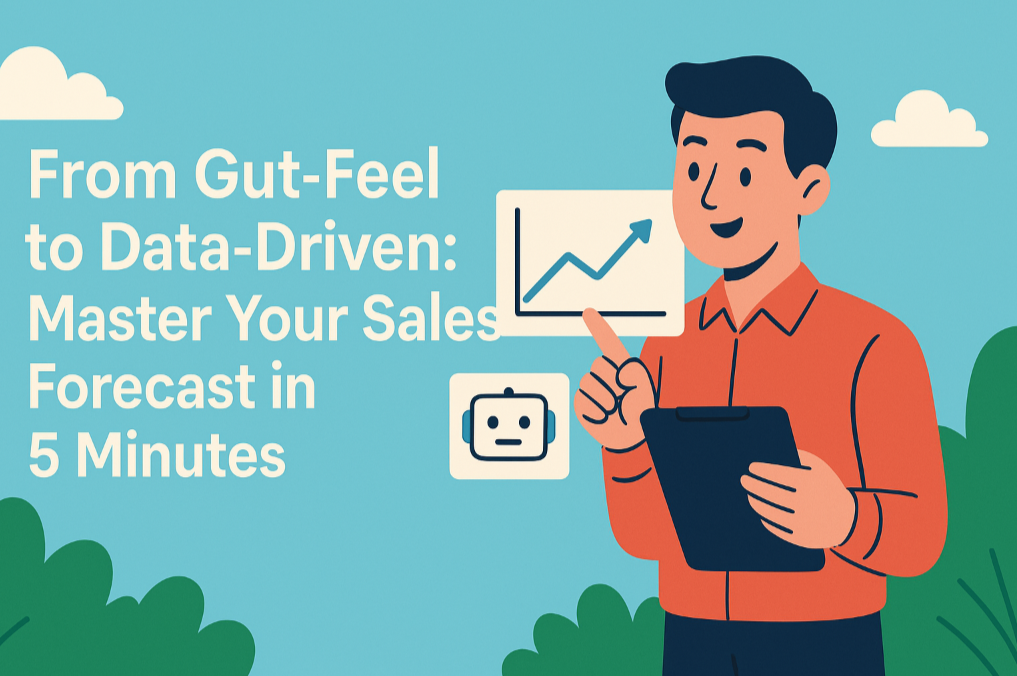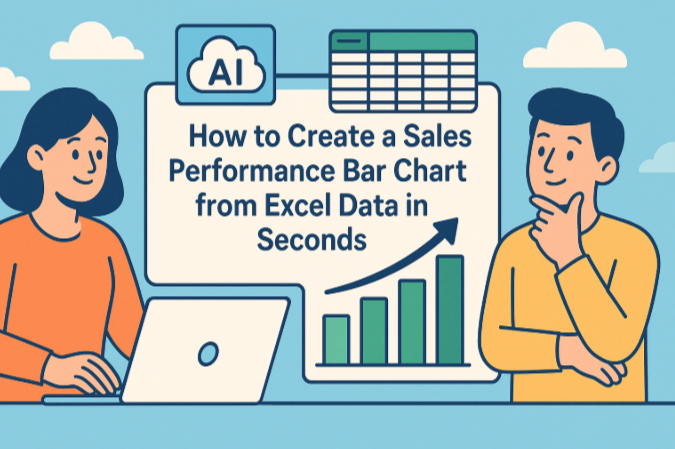核心要點:
- 合併來自 Google Ads、Meta 和 LinkedIn 的廣告報告是一項低價值、重複性的任務,耗費您數小時的時間。
- 下一代 AI 數據工具能透過簡單的自然語言指令,自動化整個工作流程——合併檔案、計算指標並生成圖表。
- 本指南將展示如何利用 AI 將數小時的數據準備工作縮短至幾分鐘,讓您專注於數據驅動的決策。
週一早晨,您打開筆記型電腦,發現收件匣裡照例躺著數據匯出檔案:google_ads_last_week.csv、meta_ads_report.xlsx、linkedin_campaign_data.csv…
晨會中主管的要求言猶在耳:「我需要查看上週所有渠道的CPA對比。另外製作一個每日支出與轉換趨勢線圖,確認投放節奏是否正確」。
傳統方式:沉溺於試算表與樞紐分析表的苦海
您不自覺開始這熟悉又痛苦的流程——這正是「行銷報告自動化」的反面教材:
- 手動檔案合併:新建「Master_Report.xlsx」檔案,像數位裁縫般將各檔案關鍵數據逐一複製貼上。手動統一「Cost」、「Amount Spent」、「Spend」等不一致的欄位名稱。
- 樞紐分析表依賴:在新工作表新增計算CPA的欄位(
=支出/轉換數),接著透過樞紐分析表拖拽字段進行渠道彙整。 - 繁瑣的圖表格式化:根據樞紐表生成條形圖與折線圖後,開始漫長的標題、座標軸、色彩與數據標籤格式調整。
數小時後,當兩張圖表終於完成,您的身心也已疲憊不堪。
高效新方案:用一句AI指令生成報告
現在您只需將所有下載檔案拖拽至AI數據工具,然後在對話框輸入幾句清晰的自然語言指令:
指令1:「合併這些檔案並將欄位名稱統一為『渠道』、『支出』和『轉換數』」
指令2:「用『支出』除以『轉換數』計算CPA,然後生成按渠道分類的CPA比較條形圖(從低到高排序)」
指令3:「現在建立雙軸折線圖,顯示每日總支出與每日總轉換數的趨勢變化」
只需5分鐘——沖泡咖啡的時間,兩張精準且可直接匯報的圖表已然完成。這就是AI驅動的數據可視化。
三大圖表製作與數據分析AI工具
當前已有越來越多AI工具能理解製圖需求,我們精選三款最具代表性的工具助您找尋最佳選擇:
1. Excelmatic

這是一款為商務人士設計的對話式數據分析工具。
其核心優勢在於一體化體驗:上傳一個或多個Excel/CSV檔案後,即可在直觀的單一界面內透過自然語言指揮**數據合併、清理、計算與圖表生成**全流程。提供免費層級服務,特別適合行銷人員、運營專員等需快速處理日常報表的族群。
2. ChatGPT

付費版ChatGPT具備強大的「進階數據分析」功能。
您可以上傳數據檔案,透過對話請AI分析數據、編寫Python代碼並生成圖表。其泛用性極強,幾乎能處理所有分析需求。但需注意:製作多步驟商業報告可能需要更精確詳細的指令,且必須付費訂閱才能使用此功能。
3. Microsoft Copilot in Excel
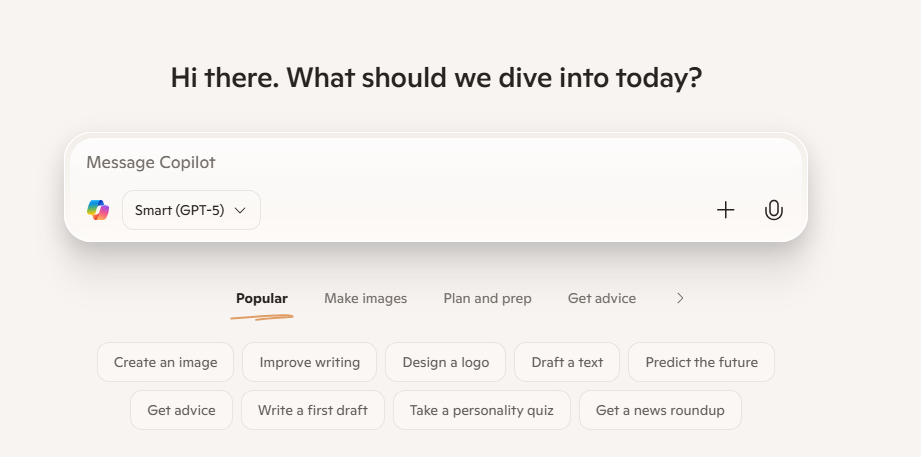
若貴公司使用最新版Microsoft 365,Copilot助手已直接內建於Excel中。
最大優勢在於無縫整合:您可直接在試算表內提出需求來生成公式、建立樞紐表或即時製圖,無需離開熟悉的Excel環境。此功能同樣需要相應的Microsoft 365訂閱,且在合併多個獨立檔案時,可能不如專用網頁工具直觀。
速覽對照表
| 工具 | 核心特點 | 互動模式 | 最佳適用場景 |
|---|---|---|---|
| Excelmatic | 一體化數據助手 | 上傳後與AI對話 | 從多個原始檔案到完整圖表的無縫工作流 |
| ChatGPT | 多功能AI大腦 | 上傳後與AI對話 | 針對單一檔案的深度探索性分析與複雜問題 |
| Copilot | 原生Excel外掛 | Excel側邊欄對話 | 在單一工作簿內快速生成公式與圖表 |
三步實現行銷報告自動化
步驟1:上傳所有數據檔案
將從各平台下載的報告直接拖拽至Excelmatic
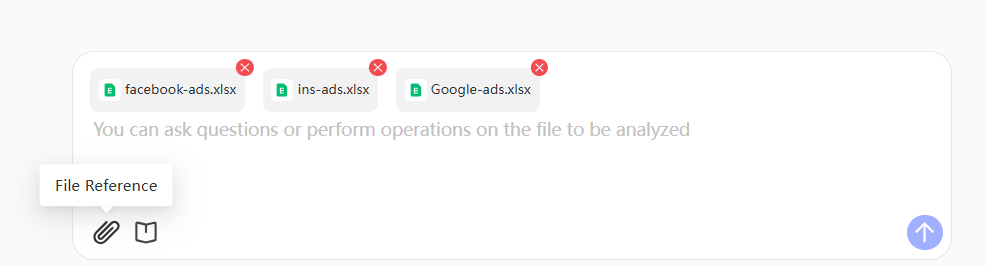
步驟2:下達合併與計算指令
用一句話指示AI如何整合數據並計算新指標
「合併這三個檔案,將欄位統一為渠道、支出、轉換數。然後新增『CPA』欄位(用支出除以轉換數)」
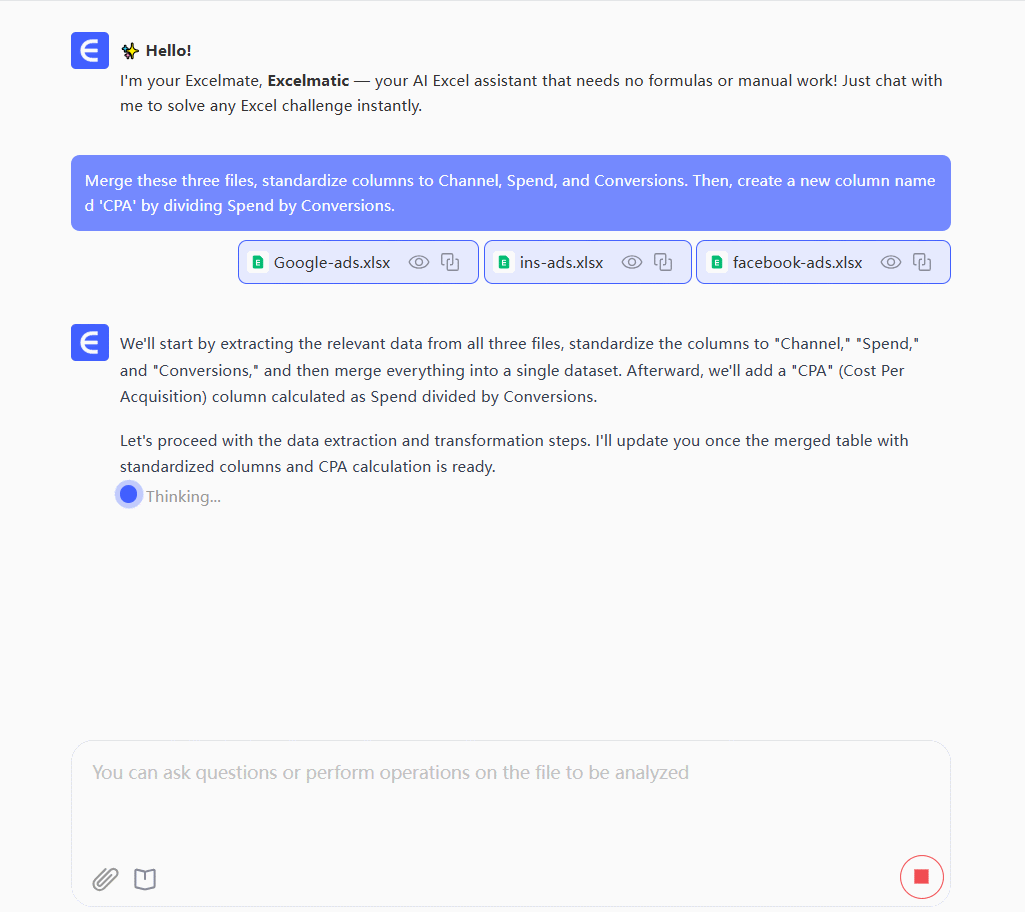
步驟3:提出製圖需求
直接說明所需圖表類型,AI將自動完成創建與初步格式化
「建立按渠道比較CPA的條形圖,並按數值從低到高排序」
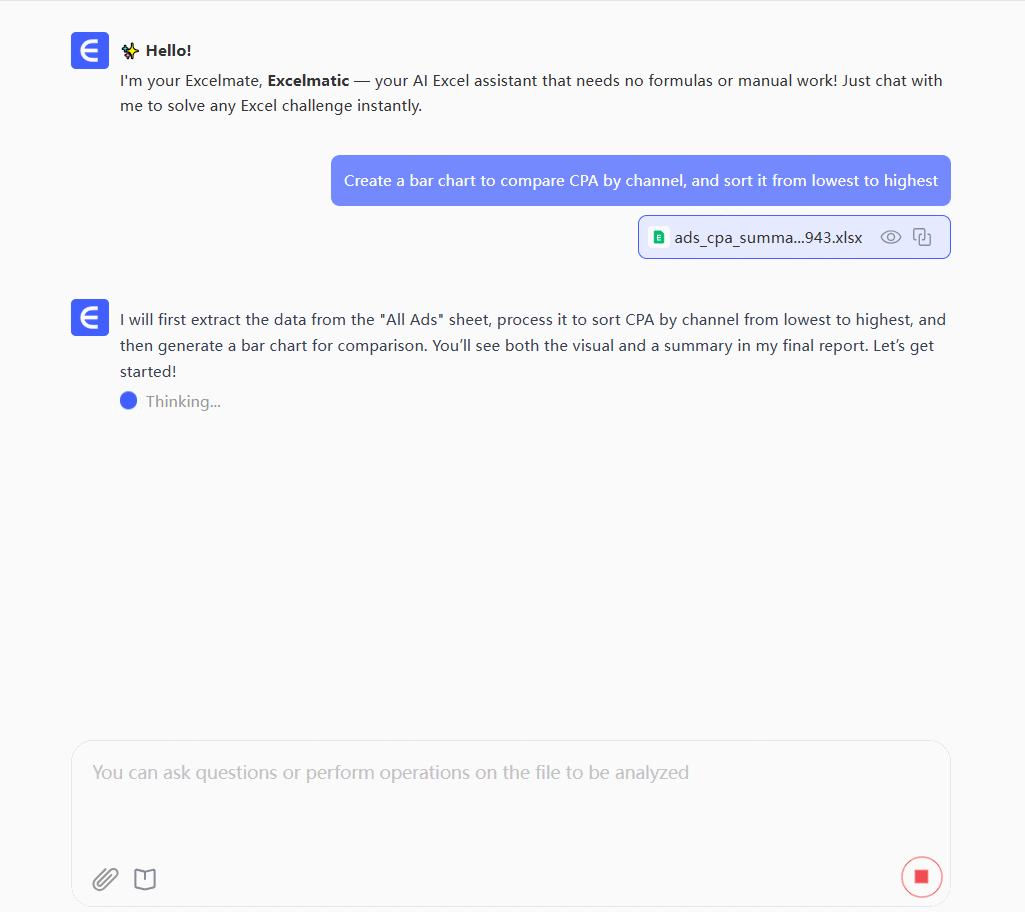
AI將即刻生成清晰圖表。您可繼續對話以獲取更多數據洞察。
關於AI數據分析的三大常見疑問
1. 我的數據常出現空白儲存格或拼寫錯誤(如渠道名稱拼錯),AI能處理這種「髒數據」嗎?
答:完全可以。這是AI工具的核心強項。在生成圖表前,您可以下達數據清理指令,例如:「將『轉換數』欄位的空白儲存格填補為0」或「將『渠道』欄位中的『linkedin』與『LinkedIn Ads』統一標準化為『LinkedIn』」。AI會先清理數據,確保最終計算與圖表的準確性。
2. 我們的廣告支出與轉換數據屬於機密資訊,上傳至平台是否安全?
答:這是關鍵問題。專業AI數據工具如Excelmatic將數據安全視為最高原則,您的數據在上傳、處理與儲存過程中均受銀行級加密保護。更重要的是,我們恪守嚴格數據隱私政策:您的數據絕不會用於模型訓練或其他用途,所有權完全歸您所有,可隨時刪除數據,確保商業機密安全無虞。
3. 有時我只需要清理後的計算數據表而非圖表,能否下載處理過的Excel檔案?
答:當然可以。AI工具首先是強大的數據處理器,其次才是圖表生成器。當您完成合併與計算指令後,系統會生成全新的乾淨數據表。您隨時可點擊**「下載」**按鈕將處理後的Excel檔案保存至本地,用於其他用途或更複雜的分析。
即刻開始數據驅動決策,提升您的專業價值
別再將週一浪費在重複性勞動上。作為現代行銷人,您的價值在於戰略思考與洞察發現,而非複製貼上技能。
立即免費試用Excelmatic,擁有專屬AI數據助手。成為團隊中那個總能即時提出關鍵洞察的聰明行銷人。